Die 3D Karte:
Dies ist das Hauptelement von GeoGuide 3D.
Hier kannst Du die Karte benutzen, Dein Geschwindigkeits- und Höhenprofil sehen, einzelne POIs anwählen oder die online-Suche nutzen, um jeden Platz auf der Welt mit wenigen Klicks zu finden.
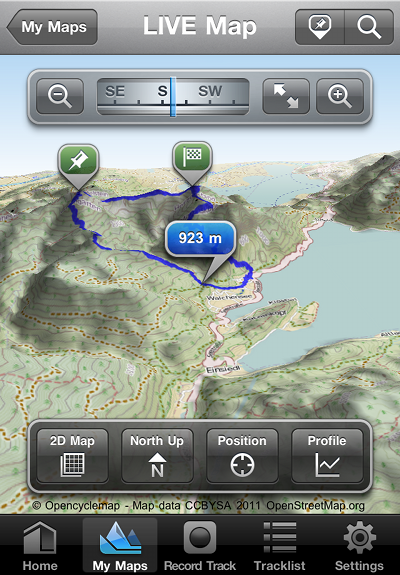
Oben rechts findest Du das Wegpunkte Menü und die online Suche.
Mit den beiden Lupen kannst Du den Kartenmausschnitt vergrößern oder verkleinern. Der Kompass zeigt die Richtung, in die das iPhone gehalten wird (nur wenn vorhanden). Die beiden kleinen Pfeile schalten zum Vollbild um, damit die Kartenansicht mehr Platz hat.
'2D / 3D Map' springt von der 2D zur 3D Ansicht und umgekehrt.
'North Up' wechselt zu 'Compass' und zurück, damit kann die Kartzenausrichtung eingestellt werden. Entweder zeigt Norden immer nach oben oder die Karte wird gemäß dem Kompass gedreht. Natürlich kann auch mit zwei Fingern der Auschnitt auf eine feste Blickrichtung eingestellt werden.
'Position' zentriert den Kartenausschnitt um meine GPS Position.
'Profile' öffnet die Profilansicht.
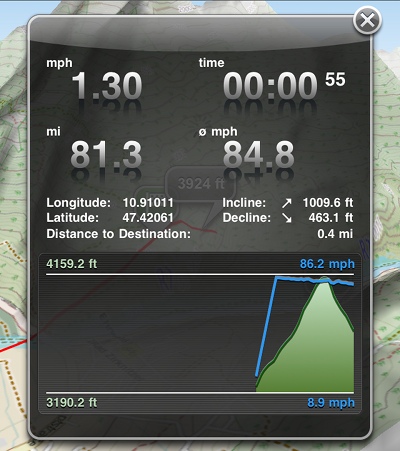
Hier werden alle Informationen angezeigt, die sich aus den GPS Koordinaten berechnen lassen. Das sind aktuelle Geschwindigkeit, Durchscnittsgeschwindigkeit, zurückgelegte Strecke sowie die Zeit seit Aufeichnungsbeginn. Aufstieg und Abstieg werden kontinuierlich mitgerechnet (ab Version 2.1, in Kürze erhältlich).
Wenn schon ein Ziel eingestellt wurde, wird außerdem stets die Distanz über die Luftlinie berechnet und angezeigt.
Wegpunkte:
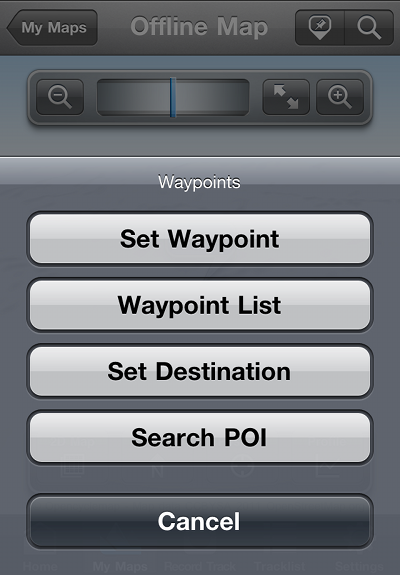
'Set Waypoint' plaziert einen Wegpunkt an die Cursorposition, also die angezeigte Kartenmitte.
'Waypoint List' öffnet die Liste aller gespeicherten Wegpunkte. Wähle einen aus, um ihn in der Karte zu sehen, oder per email zu exportieren.
'Set Destination' plaziert die Zielfahne in der Kartenmitte und ersetzt damit auch die zuletzt gesetzte Zielfahne.
'Search POI' öffnet die verfügbaren POI Kategorien (nur für offline Karten!):
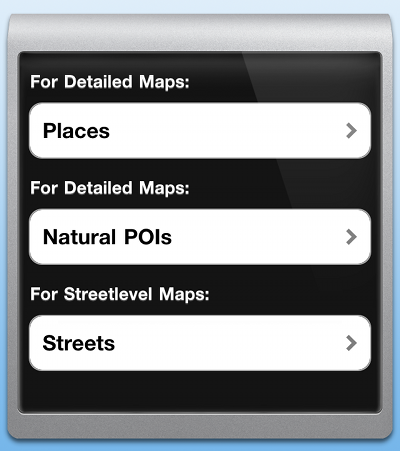
Die unterschiedlichen Kategorien stehen in unterschidlichen Karten Maßstäben zur Verfügung. Für den Übersichts Maßstab gibt es noch keine POIs. Für den 'Detailed' Maßstab gibt es Orts- und Bergnamen. Im 'Streetlevel' sind alle Straßennamen suchbar.
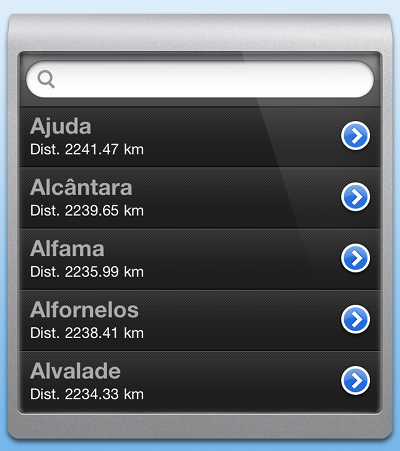
Die Liste der Namen kann nach Entfernung der eigenen Position oder nach Alphabet sortiert werden. In der Suchzeile kann über die ersten Buchstaben auch nach einzelnen Einträgen gesucht werden.
Sobald ein Eintrag ausgewählt ist, erscheint die Karten Ansicht zentriert um genau diese Stelle. Hier kann dann z.B. ein Wegpunkt oder das Ziel gesetzt werden.
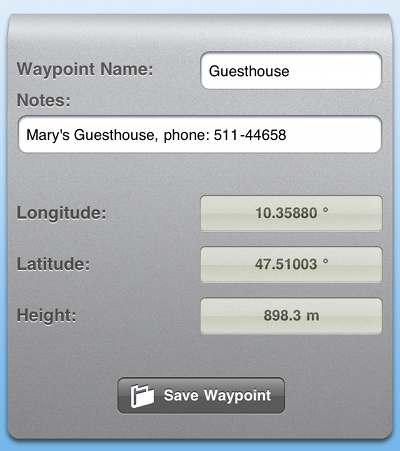
Die Wegpunkt Definition. Hier kann ein Name und eine Beschreibung eingegeben werden.
Online search:
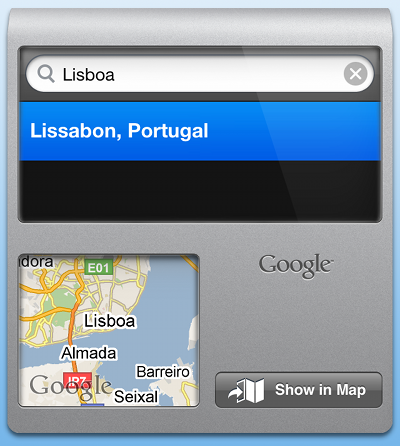
Gib einen Ort, eine Stadt oder eine Adresse ein. Wenn mehrere Ergbenisse gefunden werden, können diese durch einfaches antippen in der kleinen Karte überprüft werden. Wenn die Adresse stimmt, führt 'Show in Map' wieder zurück zur Kartenansicht mit der neuen Adresse genau in der Mitte.